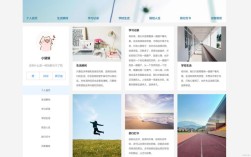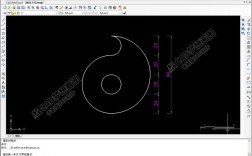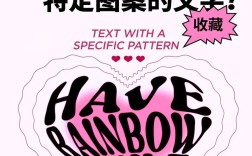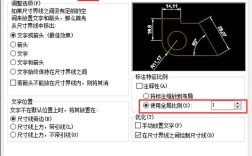在Adobe Dreamweaver(简称DW)中为表格添加边框是网页设计中常见的操作,边框不仅能美化表格,还能提升内容的可读性,以下是详细的操作步骤和注意事项,帮助用户掌握表格边框的设置方法。
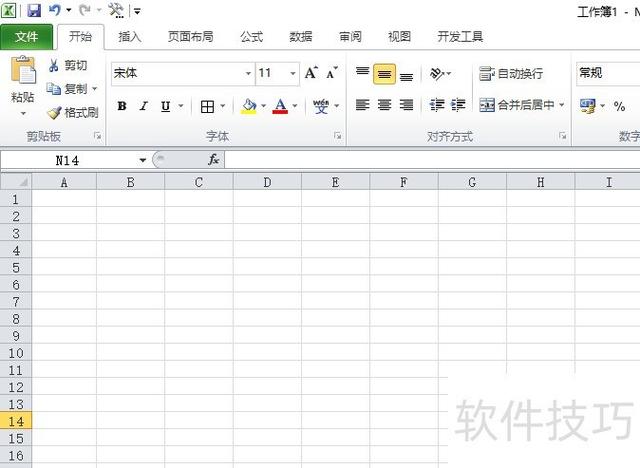
通过属性面板设置边框
- 选中表格:在Dreamweaver的设计视图中,单击表格的任意位置,或将光标置于表格内,然后点击标签选择器中的
<table>标签,以选中整个表格。 - 打开属性面板:如果属性面板未显示,可通过菜单栏“窗口”→“属性”打开,属性面板中会显示表格的基本属性,如“行数”“列数”“宽”“高”等。
- 设置边框宽度:在属性面板中找到“边框”选项(通常以数字输入框形式呈现),直接输入边框的宽度值,单位为像素(px),输入“1”表示边框宽度为1px,输入“0”则无边框。
- 预览效果:设置完成后,在设计视图中可实时查看边框效果,若边框未显示,可能是表格宽度或内容问题,需确保表格有明确尺寸或内容撑开单元格。
通过代码视图设置边框
对于习惯直接编写代码的用户,可通过HTML或CSS代码为表格添加边框。
HTML内联样式(简单但不够灵活)
在<table>标签中直接添加border属性,
<table border="1">
<tr>
<td>单元格1</td>
<td>单元格2</td>
</tr>
</table>
此方法会为表格添加默认的1px实线边框,但无法单独控制边框颜色或样式。
CSS样式(推荐,控制更精细)
通过CSS类选择器或ID选择器定义表格边框,再应用到表格上。
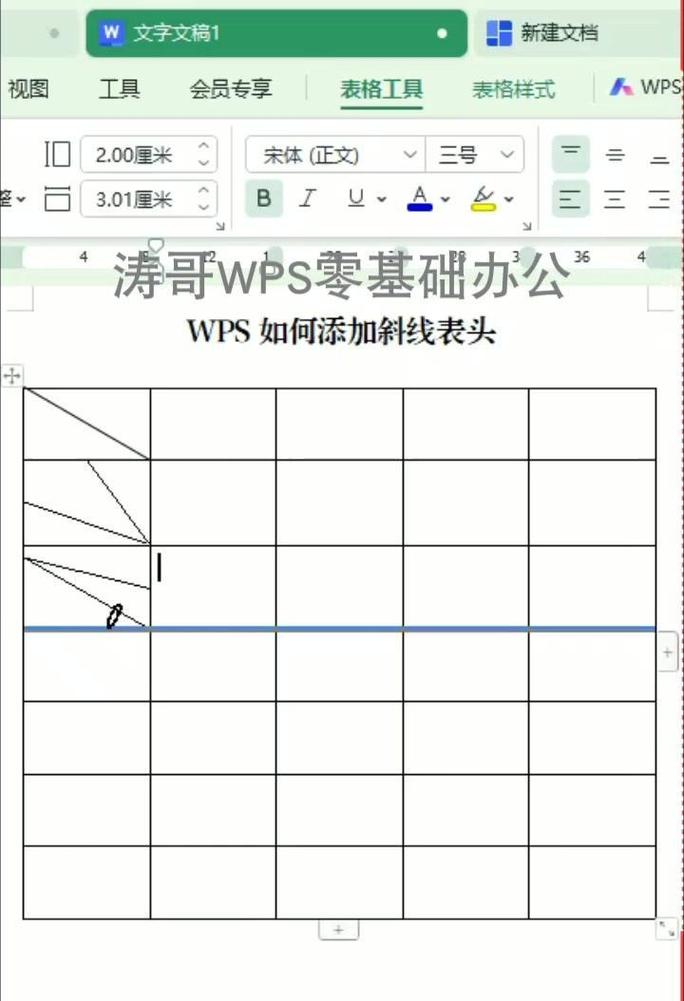
-
方法1:内部样式表
在<head>标签内添加<style>代码:<style> .border-table { border-collapse: collapse; /* 边框合并为单线 */ border: 2px solid #000; /* 整个表格边框:2px实线,黑色 */ } .border-table td, .border-table th { border: 1px solid #ccc; /* 单元格边框:1px实线,灰色 */ padding: 8px; /* 单元格内边距 */ } </style>在HTML中为表格添加类名:
<table class="border-table">...</table>
-
方法2:外部CSS文件
将上述CSS代码保存为单独的.css文件(如style.css),并在<head>中链接:<link rel="stylesheet" href="style.css">
再通过类名或ID应用样式。
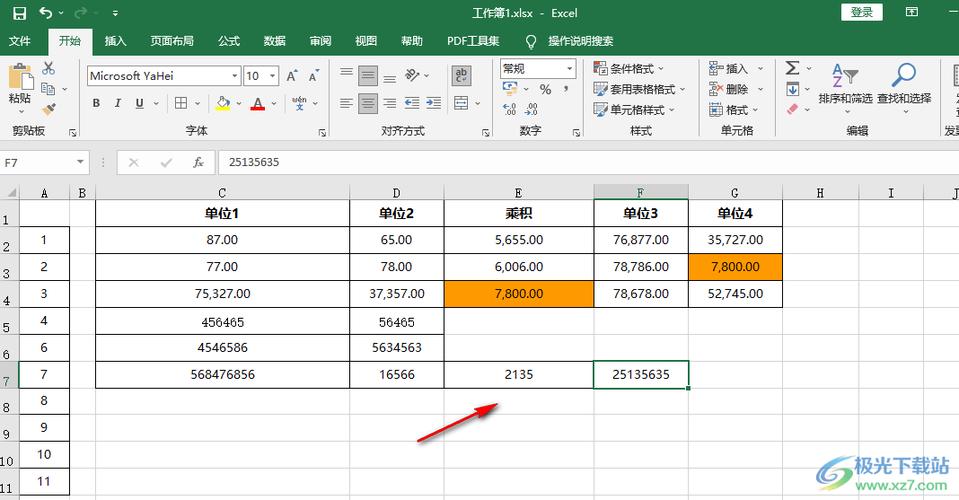 (图片来源网络,侵删)
(图片来源网络,侵删)
边框样式的高级设置
通过CSS可进一步自定义边框的外观,包括颜色、样式(实线、虚线、点线等)和圆角效果。
- 边框颜色:在
border属性中指定颜色值,如border: 1px solid #ff0000;(红色边框)。 - 边框样式:使用
border-style属性,可选值包括solid(实线)、dashed(虚线)、dotted(点线)、double(双线)等。 - 圆角边框:通过
border-radius属性实现,.rounded-table { border: 2px solid #333; border-radius: 8px; /* 圆角半径 */ }注意:
border-radius对表格整体生效,若需单元格圆角,需单独设置td或th的样式。
常见问题与解决
-
边框显示为双线:
原因:默认情况下,表格的cellspacing(单元格间距)不为0,导致边框重叠。
解决:在CSS中添加border-collapse: collapse;,合并边框为单线。 -
部分边框缺失:
原因:表格或单元格未设置明确尺寸,或内容溢出。
解决:确保表格有width和height属性,或通过CSS设置min-width撑破布局。
相关问答FAQs
问题1:如何为表格的不同边框设置不同颜色?
解答:通过CSS的border-top、border-right、border-bottom、border-left属性分别设置。
.multi-border-table {
border-top: 2px solid red; /* 上边框红色 */
border-right: 2px solid blue; /* 右边框蓝色 */
border-bottom: 2px solid green; /* 下边框绿色 */
border-left: 2px solid yellow; /* 左边框黄色 */
}
问题2:如何移除表格的默认边框间隙?
解答:在CSS中设置border-collapse: collapse;,使表格边框合并为单线,避免间隙。
.no-gap-table {
border-collapse: collapse;
border: 1px solid #000;
}
通过以上方法,用户可根据需求灵活设置表格边框,实现多样化的网页布局效果,建议优先使用CSS样式控制边框,以保持代码的整洁性和可维护性。